Como comprar espaço no iCloud? Guia completo para ampliar seu armazenamento
Comprar espaço no iCloud é simples e rápido, especialmente para quem usa dispositivos Apple. Para aumentar o armazenamento, o usuário deve acessar as configurações do iPhone, iPad ou Mac, entrar na seção iCloud e escolher um plano que atenda suas necessidades. Essa atualização permite guardar mais fotos, arquivos e dados importantes com segurança na nuvem. …

Comprar espaço no iCloud é simples e rápido, especialmente para quem usa dispositivos Apple. Para aumentar o armazenamento, o usuário deve acessar as configurações do iPhone, iPad ou Mac, entrar na seção iCloud e escolher um plano que atenda suas necessidades. Essa atualização permite guardar mais fotos, arquivos e dados importantes com segurança na nuvem.
O iCloud oferece diversos planos, desde os gratuitos com 5 GB até opções maiores, que variam conforme a quantidade de armazenamento. Comprar espaço adicional facilita a sincronização entre os dispositivos e evita problemas por falta de espaço. Mesmo quem usa PC com Windows pode gerenciar o armazenamento do iCloud usando o aplicativo oficial ou pelo site da Apple.
Essa possibilidade torna o iCloud uma solução prática para quem precisa de mais espaço sem complicações. A escolha do plano deve considerar o quanto de dados o usuário gera, garantindo que ele tenha um armazenamento adequado para suas necessidades.
Principais Lições
- Aumentar o armazenamento iCloud é feito rapidamente pelas configurações do dispositivo.
- Existem várias opções de planos, com preços que variam conforme o espaço desejado.
- Usuários de diferentes sistemas podem comprar e gerenciar o armazenamento iCloud com facilidade.
Entendendo os Planos e Benefícios do iCloud+
O iCloud oferece opções para diferentes necessidades de armazenamento. Ele inclui um serviço gratuito e planos pagos com mais espaço e funções extras. Cada plano tem benefícios que podem ser importantes para quem usa muitos arquivos, fotos e documentos em dispositivos Apple.
Diferenças entre iCloud gratuito e iCloud+
O iCloud gratuito oferece 5 GB de armazenamento. Esse espaço é usado para fotos, vídeos, backups, documentos e outros dados essenciais. Para a maioria, 5 GB pode ser insuficiente.
O iCloud+ é a versão paga, que aumenta o espaço para 50 GB ou mais. Ele também traz recursos extras, como compartilhamento seguro, proteção avançada para e-mail e acesso ao Private Relay, que ajuda a proteger a privacidade online. Serviços como gravação de vídeo em câmeras de segurança também estão incluídos no iCloud+.
Vantagens dos planos pagos de armazenamento
Os planos pagos oferecem mais do que só espaço extra. Eles ajudam a manter dados e arquivos seguros e sincronizados em todos os dispositivos Apple.
Com o iCloud+, usuários podem liberar espaço no aparelho, pois só uma versão otimizada dos arquivos é armazenada localmente. Outra vantagem é o compartilhamento familiar, que permite dividir o espaço entre até seis pessoas sem pagar a mais.
Além disso, os assinantes do iCloud+ têm acesso a recursos como endereços de e-mail ocultos para combater spam e melhor proteção de privacidade na navegação.
Comparação dos planos e preços disponíveis
Os planos do iCloud+ variam em espaço e preço. Veja a tabela abaixo com opções comuns:
| Plano | Armazenamento | Preço aproximado mensal |
| Básico | 50 GB | R$ 4,90 |
| Intermediário | 200 GB | R$ 14,90 |
| Avançado | 2 TB | R$ 49,90 |
Existem ainda opções maiores, chegando a 12 TB, para quem precisa de muito espaço. Todos os planos funcionam com pagamento mensal e podem ser atualizados ou cancelados a qualquer momento nas configurações do iCloud.
Cada plano traz os mesmos benefícios extras, mas o espaço disponível é o que muda, ajudando a escolher conforme a necessidade de armazenamento.
Como Comprar Espaço no iCloud em Dispositivos Apple
O processo para comprar mais espaço no iCloud varia um pouco entre iPhone, iPad e Mac, mas em todos os casos é simples e direto. O usuário precisa acessar as configurações do iCloud, escolher um plano de armazenamento e confirmar a compra usando o método de pagamento configurado.
Passo a passo para aumentar espaço no iPhone
No iPhone, o usuário deve abrir o app Ajustes e tocar no seu nome, no topo da tela. Depois, deve escolher iCloud e, em seguida, tocar em Gerenciar Armazenamento ou Gerenciar Armazenamento da Conta.
Ali, aparece a opção Comprar Mais Espaço ou Mudar Plano de Armazenamento. Ao selecionar essa opção, serão exibidos os planos disponíveis, como 50 GB, 200 GB ou 2 TB. Basta escolher o plano desejado e confirmar a compra com a senha do Apple ID.
Como comprar mais armazenamento no iPad
No iPad o processo é parecido com o do iPhone. O usuário precisa acessar o app Ajustes, tocar no nome no topo, depois em iCloud e Gerenciar Armazenamento.
Em seguida, toca em Comprar Mais Espaço ou Mudar Plano de Armazenamento. São mostrados os planos disponíveis e o preço mensal. O usuário deve escolher um plano e confirmar a assinatura usando a senha do Apple ID. Após isso, o novo espaço será ativado imediatamente.
Adquirindo armazenamento extra no Mac
No Mac, o usuário deve clicar no menu Apple e entrar em Preferências do Sistema. Depois, deve clicar em Apple ID e depois em iCloud.
No canto inferior da janela, deve clicar em Gerenciar e, então, escolher Comprar Mais Espaço ou Mudar Plano de Armazenamento. O Mac irá mostrar as opções de planos para o usuário. Após escolher, basta confirmar a compra e o espaço extra estará disponível.
Como Comprar Espaço no iCloud em PC com Windows
Ao aumentar o espaço no iCloud usando um PC com Windows, o usuário precisa acessar o aplicativo oficial do iCloud para Windows. Ele poderá escolher um plano de armazenamento maior e concluir a compra com a senha da Apple ID. Depois disso, o novo espaço estará disponível automaticamente para outros dispositivos Apple conectados à mesma conta.
Procedimento para compra usando o iCloud para Windows
O primeiro passo é abrir o aplicativo iCloud para Windows instalado no computador. Na tela principal, o usuário deve clicar em Armazenamento para abrir as opções de espaço disponível.
Em seguida, deve-se selecionar a opção Mudar Plano de Armazenamento. São exibidos vários planos pagos, a partir de 50 GB até 2 TB. Após escolher o plano desejado, o usuário clica em Seguinte.
Para finalizar, é necessário fazer login com a senha da Apple ID. Confirmada a compra, o sistema registra o novo plano automaticamente, e o pagamento será cobrado via método configurado na conta Apple. Não é possível usar Pix para pagamento.
Sincronização do espaço comprado entre dispositivos
O espaço adicional comprado no iCloud é automaticamente compartilhado entre todos os dispositivos Apple conectados à mesma Apple ID. Isso inclui iPhones, iPads, Macs e qualquer outro dispositivo que utilize o iCloud para armazenamento na nuvem.
Assim, fotos, documentos, backups e e-mails armazenados no iCloud podem crescer sem se preocupar com falta de espaço em nenhum dispositivo.
O usuário pode verificar o uso total e armazenamento em cada dispositivo acessando as configurações do iCloud, garantindo que o aumento de espaço seja reconhecido e utilizado corretamente em todos os seus aparelhos.
Considerações Finais e Alternativas
Ao escolher aumentar o espaço no iCloud, é importante entender como funcionam os planos e as consequências de cancelar ou mudar. Saber como otimizar o armazenamento ajuda a evitar custos extras. Comparar o iCloud com serviços como Google Drive pode mostrar qual opção é mais adequada para cada necessidade.
O que acontece ao cancelar ou mudar de plano
Quando um usuário cancela o plano pago do iCloud e retorna ao grátis de 5 GB, ele não perde imediatamente os arquivos, mas fica sem espaço suficiente se usar mais do que isso. O dispositivo pode parar de fazer backup e sincronizar fotos ou documentos até que o usuário libere espaço.
Mudar para um plano maior libera mais armazenamento e recursos extras, como mais segurança. Já migrar para um plano menor pode fazer o uso ultrapassar o limite, causando restrições. O Apple ID mantém os dados, mas é preciso gerenciar o espaço para não perder informações importantes.
Dicas para otimizar o uso do armazenamento
Para evitar pagar por espaço extra, recomenda-se apagar arquivos e apps que não são usados. Fotos e vídeos ocupam muito espaço, então é útil ativar a Biblioteca de Fotos do iCloud com a opção de “Otimizar Armazenamento” no dispositivo.
Também é importante revisar os backups automáticos e excluir os antigos. Documentos podem ser organizados para evitar duplicações. Usar pastas e gerenciar e-mails ajuda a manter o espaço sob controle.
Comparando o iCloud com outros serviços como Google Drive
O iCloud tem integração profunda com dispositivos Apple, o que garante uma experiência mais fluida. Ele sincroniza fotos, contatos, e mensagens automaticamente, algo que facilita para quem usa iPhone, iPad e Mac.
Google Drive, Dropbox e OneDrive oferecem planos maiores e mais flexíveis em alguns casos, com bons custos-benefícios para quem usa diferentes sistemas operacionais. Eles permitem compartilhar arquivos com mais facilidade entre várias plataformas.
| Serviço | Integração Apple | Espaço grátis | Compatibilidade | Preço do plano básico |
| iCloud | Alta | 5 GB | iOS, macOS | A partir de R$ 3,50/mês |
| Google Drive | Média | 15 GB | Multiplataforma | A partir de R$ 6,99/mês |
| Dropbox | Média | 2 GB | Multiplataforma | A partir de R$ 29,99/mês |
| OneDrive | Média | 5 GB | Multiplataforma | A partir de R$ 16,90/mês |
A escolha depende do ecossistema usado e das necessidades específicas de armazenamento.
Referência: https://celularnamao.com/comprei-espaco-no-icloud-mas-continua-msg-de-armazenamento-cheio/